win7系统端口被占用如何查看|win7系统端口被占用如何查看的办法
发布日期:2017-06-26 作者:win10家庭版 来源:http://www.win10zhuti.com
win7系统端口被占用如何查看|win7系统端口被占用如何查看的办法?
有时候你们在使用win7系统的时候,想查看端口被哪个进程占用了,如何查看呢,不然每次玩游戏或者做什么很麻烦,下面系统城的主编就和大家共享一下操作办法,但愿可以协助到大家。
系统推选:台式机win7系统下载
1、第一步在win7系统任务栏搜索框中输入命令,搜索到命令提示符之后,鼠标右键选择以管理员身份运行,如下图所示:
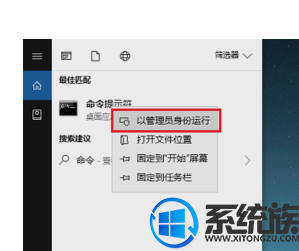
2、第二步进去命令提示符之后,输入netstat -ano命令,如下图所示:
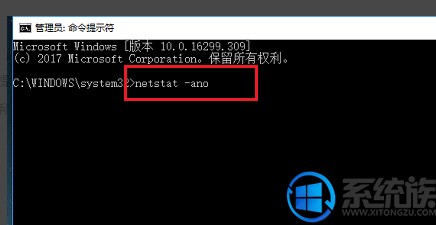
3、第三步按回车键之后,可以看到所有端口的情况,找到被占用的端口,如下图所示:
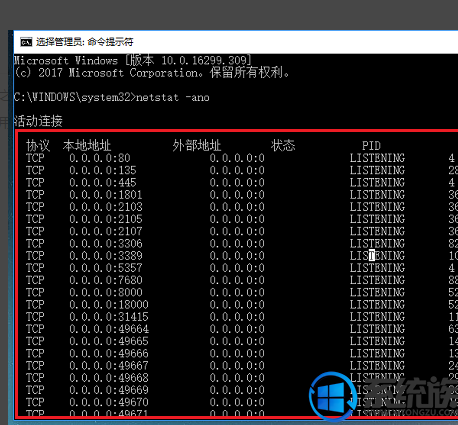
4、第四步如果你们了解全部的端口号的话,输入netstat -aon|findstr 8080 ,其中8080加英文双引号,按回车键就可以找到占用8080端口的pid,如下图所示:
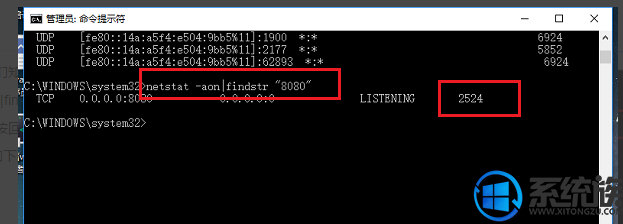
5、第五步输入tasklist|findstr 2524命令,其中2524加英文双引号,按回车键就可以找到pid为2524的进程,如下图所示:
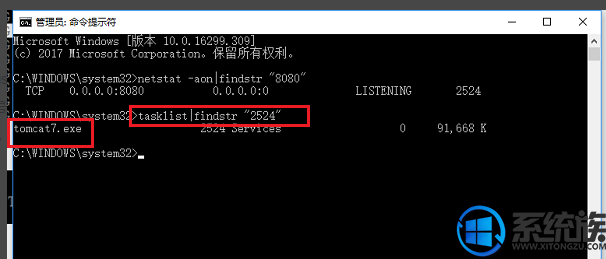
6、第六步找到进程的名字之后,你们打开任务管理器,点击全面信息,可以找到对应的进程,结束掉进程,端口就被释放了,如下图所示:
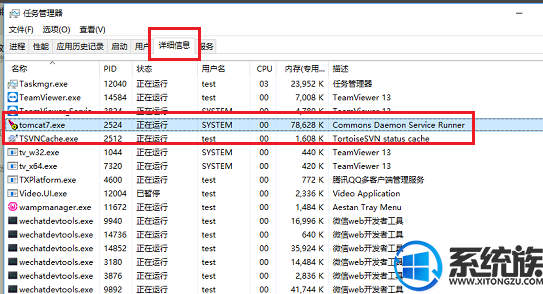
感谢大家对你们系统城的浏览和支持,上面便是相关win7系统端口被占用如何查看的这个问题的处理办法啦,通过上面操作就看查看被占用端口。
栏目专题推荐
系统下载推荐
系统教程推荐
- 1win10系统磁盘分区图标显示不正常的恢复办法
- 2电脑公司WinXP 纯净中秋国庆版 2020.10
- 3win10系统笔记本鼠标灯没亮无法正常使用的操作步骤
- 4帮您操作win10系统不能使用语音聊天的技巧
- 5win7系统连接网络时提示无法连接到此网络错误的设置步骤
- 6技术员研习win10系统访问不了ftp的步骤
- 7小编操作win10系统安装程序弹出mom.exe - net framework初始化错误的
- 8老司机研习win10系统打开文档提示“word遇到问题需要关闭”的方法
- 9win10系统插入耳机时总是弹出音频对话框的设置步骤
- 10win7电脑运行饥荒游戏提示error during initialization处理办法